Hoàng Phúc
Well-known member
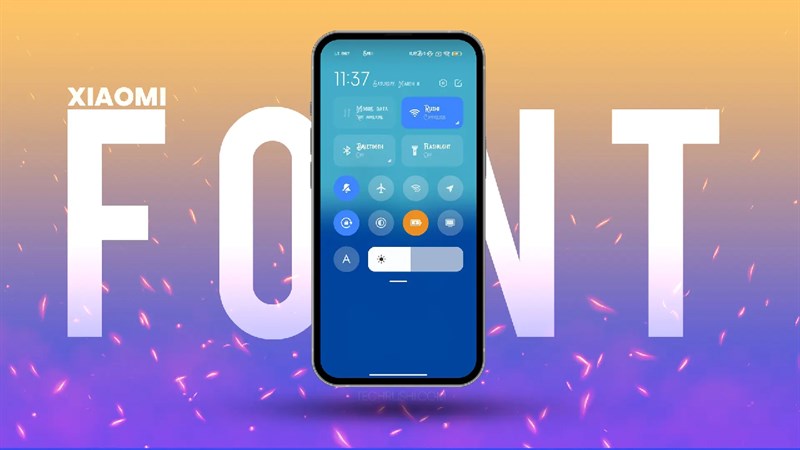
Mỗi người mỗi sở thích, mỗi gu khác nhau vì vậy khi sử dụng điện thoại Xiaomi thì có người sẽ thích phông chữ mặc định trên điện thoại còn có người thì sẽ không thích nó. Và nếu như bạn nằm trong số người không thích thì ngay sau đây là cách đổi phông chữ trên điện thoại Xiaomi cho bạn, xem ngay nhé.
Cách đổi phông chữ trên điện thoại Xiaomi
Bước 1: Để có thể đổi được phông chữ trên điện thoại Xiaomi thì bạn hãy mở ngay Cài đặt trên điện thoại. Tiếp theo hãy tìm và chọn tiếp vào mục Hiển thị > Phông chữ.
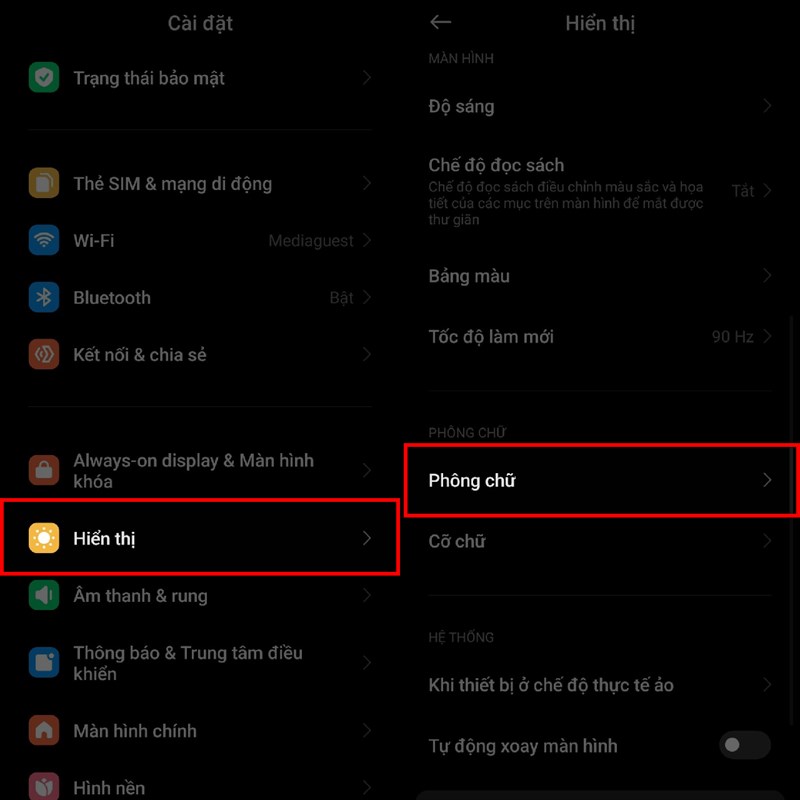
Bước 2: Ngay sau đó bạn sẽ được chuyển đến mục Phông chữ của ứng dụng Chủ đề. Tại đây bạn sẽ có thể thấy được tất cả các phông chữ mà bạn có thể nhận hay mua được. Nếu muốn đổi miễn phí thì bạn có thể tìm các phông chữ miễn phí bằng cách ấn vào mục Top, tại đây sẽ có các phông chữ đẹp và nhiều người dùng và đặc biệt là trong danh sách này hầu hết là các phông chữ miễn phí. Chọn một cái mà bạn thích để tiếp tục nha.
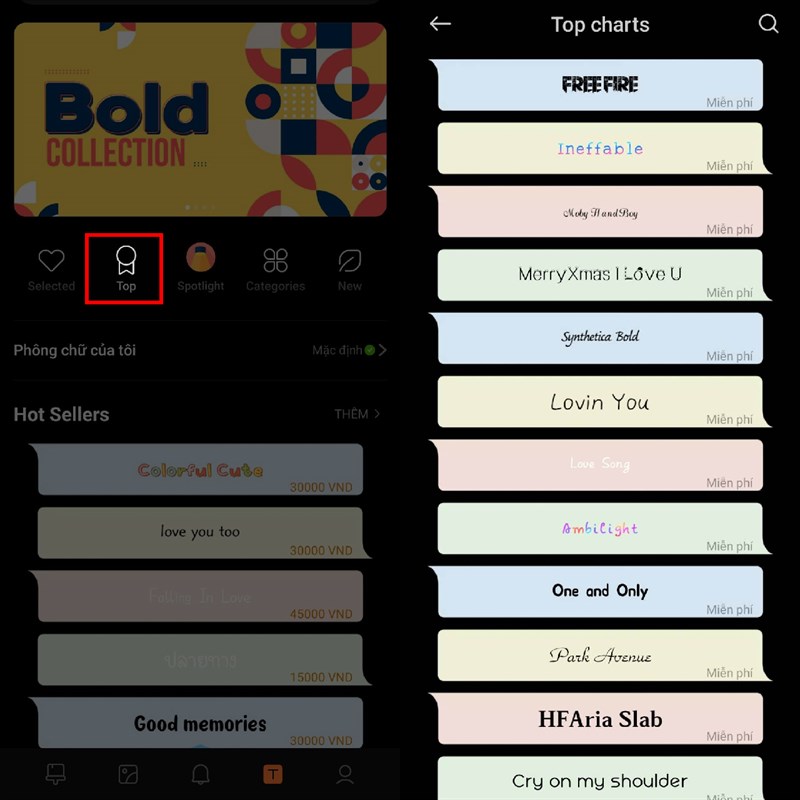
Bước 3: Tiếp theo, bạn sẽ được xem trước mẫu phông chữ được hiển thế nào khi bạn sử dụng bằng các ảnh phía bên trên. Khi thấy thực sự ưng ý thì bạn hãy ấn vào nút Tải có chữ Miễn phí để tải phông chữ này về. Sau khi tải xong thì bạn có thể ấn Áp dụng để sử dụng luôn.
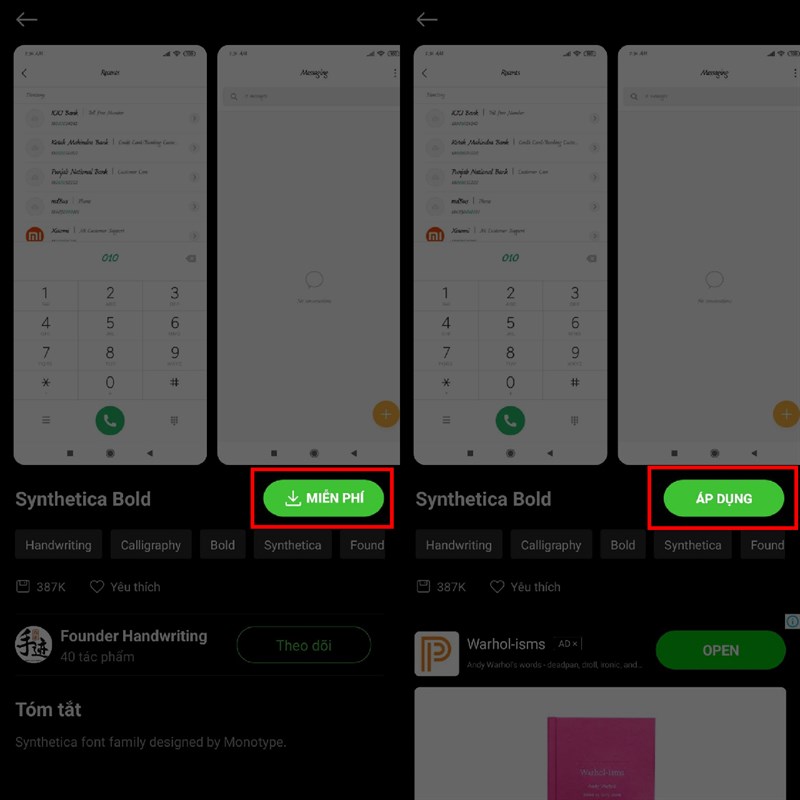
Ngoài ra để có thể xem lại toàn bộ các mẫu phông chữ mà bạn đã tải thì bạn có thể trở ra màn hình chính của mục Phông chữ trong ứng dụng Chủ đề, rồi chọn tiếp vào mục Phông chữ của tôi tương tự như hình bên dưới.
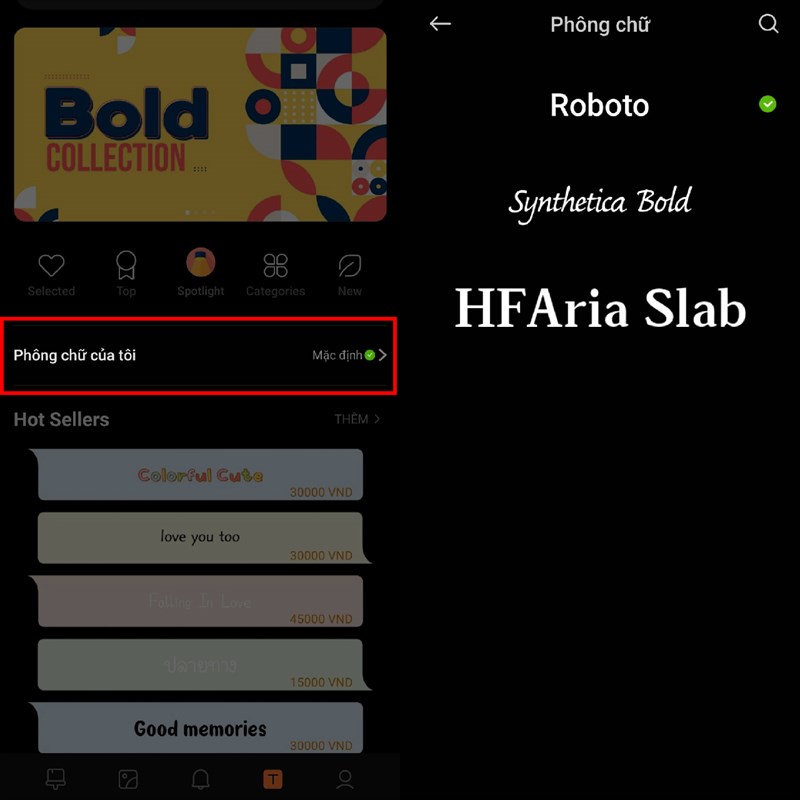
Bên trên là cách để bạn có thể đổi được phông chữ trên điện thoại Xiaomi, chúc các bạn thành công. Hãy chia sẻ cho mình và mọi người biết cùng với các mẹo sử dụng khác mà bạn biết bên dưới phần bình luận. Đừng quên chia sẻ bài viết nếu bạn thấy nó hữu ích nhé. Cảm ơn các bạn đã đọc bài viết.
